
Denna programvara kommer att hålla dina drivrutiner igång, vilket skyddar dig från vanliga datorfel och maskinvarufel. Kontrollera alla dina förare nu i tre enkla steg:
- Ladda ner DriverFix (verifierad nedladdningsfil).
- Klick Starta skanning för att hitta alla problematiska drivrutiner.
- Klick Uppdatera drivrutiner för att få nya versioner och undvika systemfel.
- DriverFix har laddats ner av 0 läsare den här månaden.
Om du vill flytta dina GOG-spel från den aktuella platsen till en annan hårddisk hittade du bara den perfekta guiden.
Denna situation inträffar vanligtvis när du har installerat dina älskade GOG-spel på en hårddisk på din dator och du är antingen tar slut på utrymme, eller om du vill utföra en fullständig migrering av spelen till en annan hårddisk för säkert förvar.
De exakta stegen som krävs för att du ska kunna utföra den här uppgiften varierar beroende på vilket läge du installerade dina GOG-spel.
Skillnaden i dessa situationer beror på det exakta sättet på vilket du installerade spelen. Du kunde ha valt att installera spelen genom att köra installationsfilerna normalt, eller genom att använda ett GOG-installationsprogram som Galaxy.
I den här guiden kommer vi att diskutera alla möjliga alternativ och vad du kan göra åt det.
Läs vidare för att ta reda på vad som är de bästa stegen att ta beroende på din specifika situation.
Hur kan jag flytta mina GOG-spel till en annan enhet?
Notera: Om du använder Galaxy säkerhetskopieras vanligtvis sparfilen i molnet. Oavsett vilken programvara du använder rekommenderas det dock att du säkerhetskopierar dem innan du testar dessa metoder.
Om du installerade spelen via Galaxy:
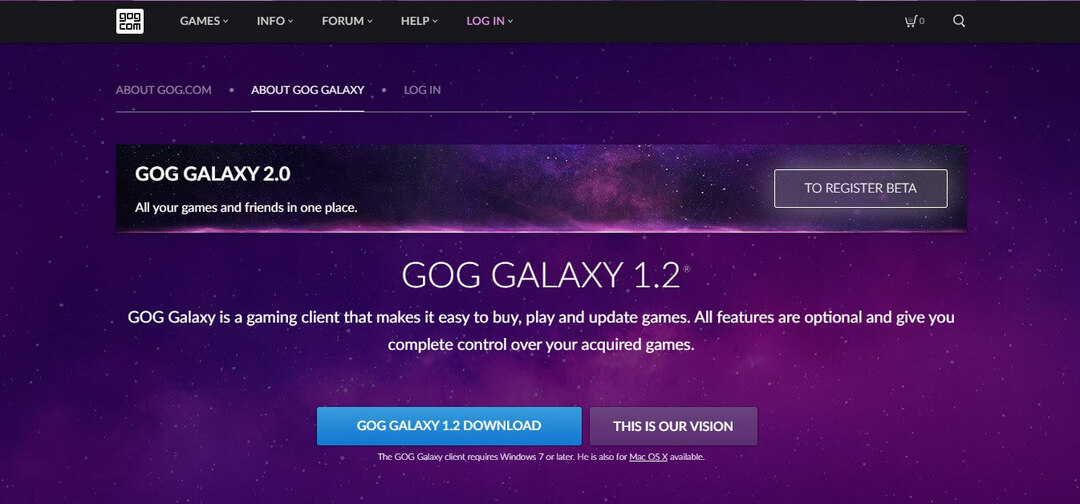
- Navigera till platsen för din spelmapp.
- Högerklicka på mappen som innehåller dina spel -> klicka Kopiera.
- Navigera till platsen för din nya hårddisk -> skapa en mapp för spelen -> högerklicka på ett tomt utrymme inuti det -> välj Klistra.
- Öppna Galaxy -> avinstallera spelet / spelen du flyttade.
- Klicka på GOG COM-logotyp finns längst upp till vänster på skärmen -> välj Skanna och importera alternativ.
- När denna process är klar, Galaxy kommer också att reparera spelet.
Notera:Om reparationsprocessen inte startar automatiskt kan du starta den själv genom att klicka på Mer -> Hantera installation -> verifiera / reparera.
Vill du skapa skrivbordsgenvägar för dina GOG-spel? Kolla in den här guiden
Om du installerade dina spel med webbplatsinstallatören
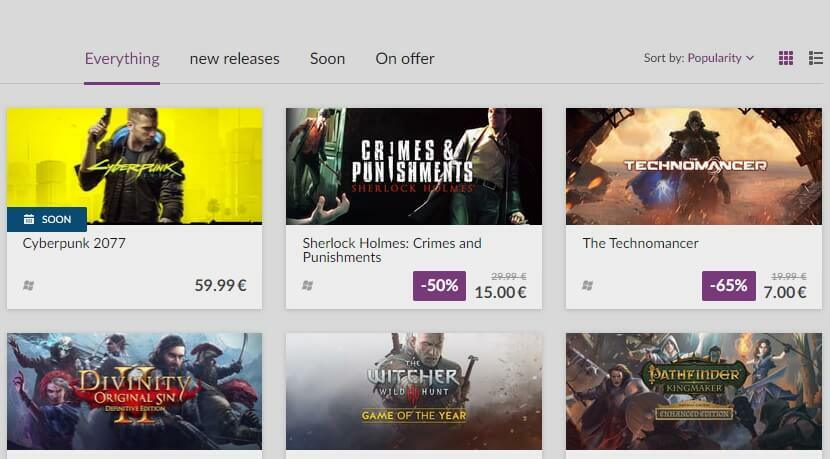
Om du inte använder ett GOG-spelinstallatör finns det två möjliga alternativ:
- du har redan hämtat spelinstallatörerna
- du har inte nedladdade spelinstallatörerna (du måste ladda ner dem igen)
Om du befinner dig i den första situationen som nämns ovan kan du helt enkelt följa stegen 1 till 3 från den första metoden.
Notera: Det är värt att nämna att vissa fel kan uppstå genom att flytta i den här stilen, eftersom alternativet Skanna och importera inte är tillgängligt för att reparera registerposter etc.
Om den här metoden inte gör att ditt spel körs ordentligt måste du avinstallera dem och sedan installera om dem till önskad plats.
Slutsats
I dagens instruktionsguide pratade vi om de bästa lösningarna att använda i den situation du vill flytta dina GOG-installerade spel till en ny hårddisk.
Meddela oss gärna om den här guiden har visat sig vara användbar för dig.
Du kan göra det genom att använda kommentarsektionen som finns i den här artikeln.
LÄS OCH:
- GOG-spel startas inte i Windows 10? Prova dessa korrigeringar
- Så här fixar du GOG-spel som inte installeras
- GOG-spel öppnas inte i helskärm? Här är vad du kan göra

